在CAD中如何更改块的颜色?
1、打开CAD后,打开你要更改颜色的模型。鼠标左键双击模型。

2、弹出“编辑块定义”窗口,点击【确定】。

3、将块全部选中,选中后会呈现蓝色,如下图所示。
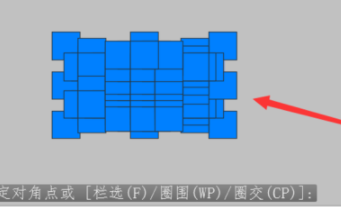
4、点击左上角的【默认】。
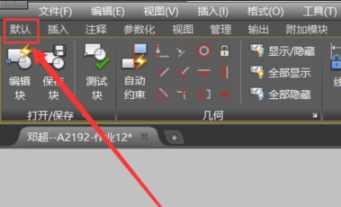
5、选择颜色编辑器,将颜色修改为你想要的颜色,小编这里准备将黄色更改为红色,如下图所示。

6、将颜色修改为想要的颜色,将黄色更改为红色,如下图所示。

7、颜色修改完成后,点击右侧的【关闭块编辑器】。

8、在弹出的窗口选择保存。
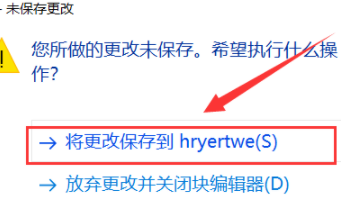
9、最终效果,黄色的模型变成红色。

声明:本网站引用、摘录或转载内容仅供网站访问者交流或参考,不代表本站立场,如存在版权或非法内容,请联系站长删除,联系邮箱:site.kefu@qq.com。